Az online adatvédelem manapság minden eddiginél értékesebb. Akár szeret diszkrét maradni, akár csak nem szereti, ha mindenki az üzletében van, könnyedén kezelheti láthatósági beállításait a WhatsAppban az igényeinek megfelelően.
Így kapcsolhatja ki a bosszantó olvasási visszaigazolásokat, rejtheti el állapotát a kíváncsi szemek elől, és módosíthatja a WhatsApp egyéb fontos online láthatósági és adatvédelmi beállításait.
Az olvasási visszaigazolások kikapcsolása a WhatsAppban
Míg a Google Pixel 6-ot használtam ehhez az útmutatóhoz, a lépések mindegyikében azonosak Android okostelefonok, így bármilyen Android-eszközön követheti őket. Kezdjük!
1. Nyisd ki WhatsApp Android telefonján.
2. Érintse meg a három függőleges pont a jobb felső sarokban.
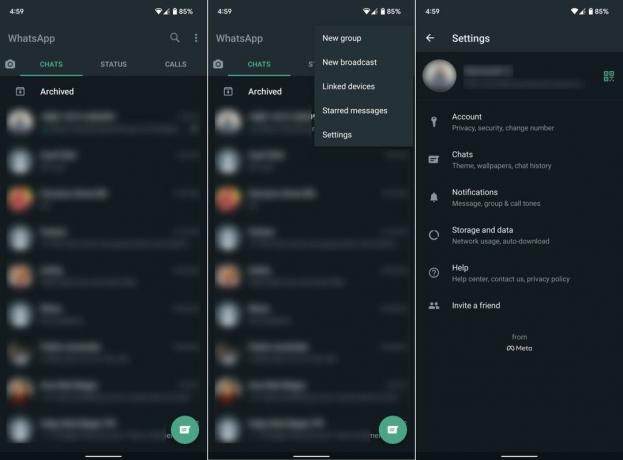
3. Válassza ki Beállítások.
4. Menj be a Magánélet beállítások.

5. Kapcsolja ki a kapcsolót Olvassa el a nyugtákat.
Amint kikapcsolja az olvasási visszaigazolásokat
WhatsApp, többé nem fogja tudni megmondani, ha valaki látta az üzenetét, és fordítva. Ezt jelzi, hogy a pipa ikon kékre vált. Az olvasási visszaigazolások kikapcsolása nem tiltja le a dupla pipát a WhatsAppban.Ne feledje, hogy az egyik pipa azt jelenti, hogy az üzenetet elküldték, két pipa azt jelzi, hogy kézbesítették, és mindkét pipa kék színe azt jelenti, hogy a címzett látta a WhatsApp-üzenetét.
Hogyan módosíthatja a legutóbbi látogatást, a profilfotóját, a névjegyét és az állapotának láthatóságát a WhatsAppban
A WhatsApp egyéb adatvédelmi beállításainak kezeléséhez ismételje meg a fenti 1-4 lépést. Miután megadta a Magánélet A WhatsApp beállításaihoz külön szakaszokat talál Utoljára látva, Profilkép, Ról ről, és Állapot. Így kezelheti az egyes adatvédelmi beállításokat az Android WhatsApp alkalmazásban.
- Utoljára látva
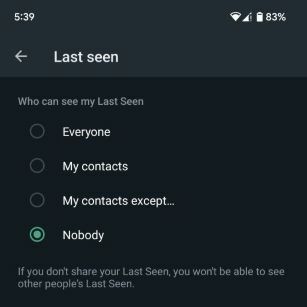
Miután megadta a WhatsApp adatvédelmi beállításait, érintse meg a lehetőséget Utoljára látva. Válasszon közülük Mindenki, Kapcsolataim, Az elérhetőségeim, kivéve..., és Senki.
A Az elérhetőségeim, kivéve... Az opció különösen hasznos, mivel bizonyos személyeket kizárhat abból, hogy pontosan tudja, mikor volt utoljára online a WhatsAppban.
- Profilkép

Meg fogja találni a Profilkép alatt található adatvédelmi beállítások Utoljára látva választási lehetőség. Ha szabályozni szeretné, hogy ki láthatja WhatsApp-profilképét, koppintson erre a lehetőségre, és válasszon ugyanazok közül.
- Ról ről
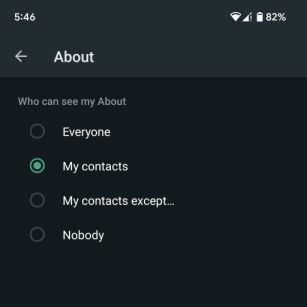
A WhatsApp profilképének adatvédelmi beállításait a Ról ről szakasz. Ez az a kis testreszabható szöveg, amely a neve alatt jelenik meg az alkalmazásban. Ha nem szeretné, hogy mindenki elolvassa, akkor ennek megfelelően választhat.
- Állapot
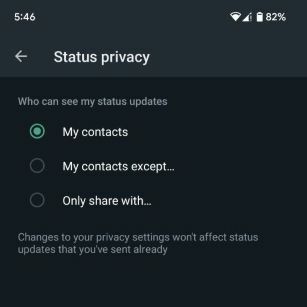
A WhatsApp állapotfrissítéseket általában bárki megtekintheti, akinek a telefonjára telepítve van az Ön telefonszáma és az alkalmazás. Ez nem a legjobb adatvédelmi szabályzat, és megérintésével módosíthatja Adatvédelem állapota alatt Magánélet beállítások a WhatsAppban.
Legyen biztonságban odakint
A WhatsApp egy fantasztikus Android alkalmazás üzenetküldéshez és videohívások, de ez nem hiba nélkül. Ügyeljen arra, hogy az alkalmazás használata közben biztonságban legyen a beépített adatvédelmi és biztonsági funkciók teljes kihasználásával. Miután áttekintette és szerkesztette a WhatsApp online láthatósági beállításait, szánjon egy kis időt a biztonsági beállítások áttekintésére.
Felállítása kétfaktoros hitelesítés a WhatsAppban nagyszerű módja annak, hogy megerősítse fiókja biztonságát. Ha a legbiztonságosabb üzenetküldő alkalmazást keresi, előfordulhat, hogy a WhatsApp nem a megfelelő válasz. Mindenképpen nézd meg Telegram vs. Jel vs. WhatsApp bontásban, hogy kitalálja a legjobb lehetőséget az Android legbiztonságosabb SMS-küldő alkalmazására.

Whatsapp üzenetküldő
Kommunikáljon másokkal a világ egyik legszélesebb körben használt üzenetküldő alkalmazásával. A most a Meta tulajdonában lévő WhatsApp olyan funkciókat kínál, mint a végpontok közötti titkosítás, a VoIP audio- és videohívások, az eltűnt csevegések és a média, valamint egy könnyen használható felület.
Kapni valahonnan: Google Play Áruház
